如何 10 分钟快速搭建你自己的独立博客
2022年8月1日 · 1535 字 · 4 分钟
本文是如何搭建免费的独立博客系列的第一篇,也将教大家如何快速的使用 GitHub Pages 的功能来搭建属于自己的博客。
本篇文章属于快速入门版,可以帮助大家快速搭建和观察效果。如果是了解更多关于 hugo-ladder 的内容,建议跟随这篇文章来搭建 如何 30 分钟搭建一套完整独立博客。
准备工作
创建 GitHub 账号
在搭建自己的博客前,我们需要先注册一个 GitHub 账号,这个账号的账户名非常重要,它是后面我们博客的域名地址。
例如我们创建的账号名称是 guangzhengli,那么我们最终的博客地址就是 https://guangzhengli.github.io。
创建 GitHub Pages 仓库
完整的教程可以查看 官方教程,简单来讲就是 创建一个新的 repository,名字为 username.github.io。
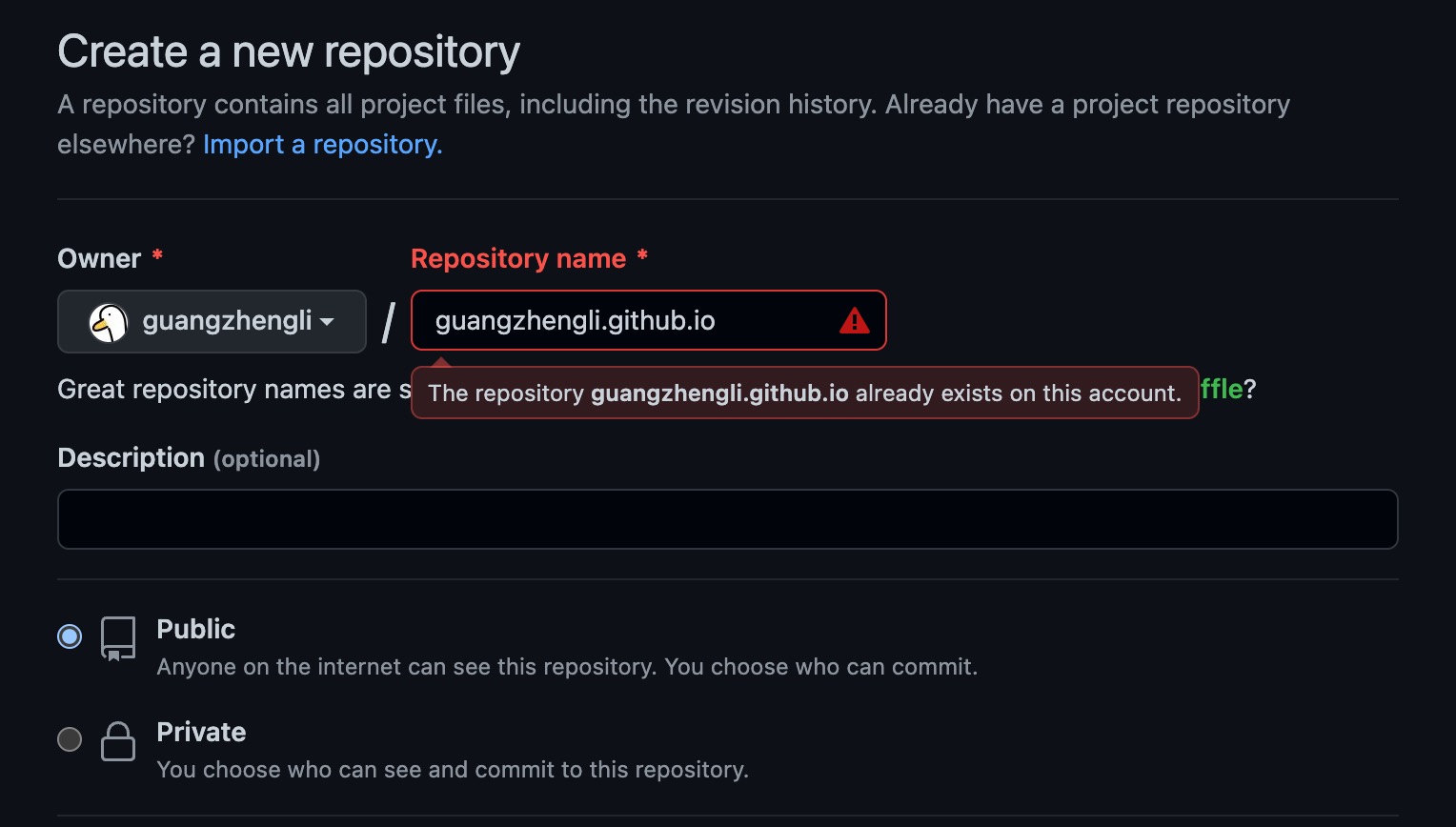
搭建博客
我们可以选择直接克隆已经准备好的仓库 hugo-ladder-exampleSite
git clone https://github.com/guangzhengli/hugo-ladder-exampleSite.git
在拉取完代码后,我们需要修改配置信息,文件在根目录的 config.yml 文件中,我们需要将 Demo 的配置修改成自己。
请注意,一定记得修改配置信息,特别是拉取博客后大家会像评论配置等,否则将会给后续使用改教程的人带来困扰,谢谢🙏。如果想搭建自己独立的评论系统,可以参考这篇文章来搭建 如何 30 分钟搭建一套完整独立博客。
修改博客配置
根目录的 config.yml 文件,使用编辑器打开,修改如下大致的一些配置
baseURL: 'https://hugo-ladder.pages.dev' #修改为你的 https://username.github.io
homepage: 'https://hugo-ladder.pages.dev' #修改为你的 https://username.github.io
defaultContentLanguage: 'en' #修改默认语言,例如改为 zh 即默认使用中文
params:
brand: HOME # 修改默认的为自己网站的标志
avatarURL: /images/avatar.png #网站主页的照片信息,你可以在根目录 /static/images/ 里面替换成自己的照片
author: Hugo Ladder # 修改你自己的名字
authorDescription: # 修改对你自己的描述
info: # 修改对你自己网站描述
favicon: /images/avatar.png #网站的 icon,你可以在根目录 /static/images/ 里面替换成自己的照片
options:
showDarkMode: true # 是否使用切换黑暗模式
enableMultiLang: true # 是否展示多语言选择
languages: # 如果你启用多语言,下面是中文展示
zh:
languageName: 中
author: Ladder 主题
authorDescription: 一个美观,快速并且专注于阅读的主题
info: 帮助开发者构建一个免费并且漂亮的博客网站,记录自己的思考并且提高自己的影响力
注释评论相关功能
准备好的仓库 hugo-ladder-exampleSite 主要给大家快速搭建使用。如果大家都使用同一套评论配置的话,会给后续使用该教程的人带来一定的困扰,可以先将相关功能注释掉。如果想搭建自己独立的评论系统,可以参考这篇文章来搭建 如何 30 分钟搭建一套完整独立博客。
修改方案如下所示
comments:
giscus:
enable: true
改为如下所示
comments:
giscus:
enable: false
如何添加和修改自己的博客文章
可以在根目录的 content/blog 中找到该站点的 Demo 展示文章,可以选择新增一个 markdown 文件添加自己想要表达的内容即可。
目前在文章头部,需要添加上这几个标签来配置文章的展示:
title:文章标题。date: 发布时间。tags: 文章的标签,便于后续检索和查找类似文章。series: 系列文章,可以为空,便于在文章末尾相关文章推荐使用。featured:true或者false,是否在主页推荐中展示。
其次,可以通过添加 <!--more--> 标签,标明哪些文字需要在博客的列表中外部展示用,哪些文字需要隐藏,如果不添加的话,会默认展示一定的字数。
部署代码
推送代码到自己的仓库
在第一步时,我们创建了名为 username.github.io 的仓库地址,可以使用下面命令先将指向仓库 hugo-ladder-exampleSite 的远程 URL 先去除,再添加自己的地址。注意将下面命令中 username 替换成自己的账号名称。
最后我们再推送我们的修改到自己的仓库。
git remote remove origin
git remote add origin https://github.com/username/username.github.io.git
git add .
git commit -m "feat: init blog site"
git push origin main
部署 GitHub Pages
确保我们推送成功后,我们会在 Actions 中自动的将代码 build 成 GitHub Pages 需要的文件,可以到这个地址检查 workflow 是否成功运行。注意将地址中 username 替换成自己的账号名称。https://github.com/username/username.github.io/actions。
如果 Actions 运行成功的话,我们会有一个新的分支叫做 gh-pages。这时候我们去仓库的设置中心 Settings ,选择 Pages ,之后将 Build and deployment -> Source 选择 Deploy from a branch。后面的 Branch 选择 gh-pages 即可配置成功。
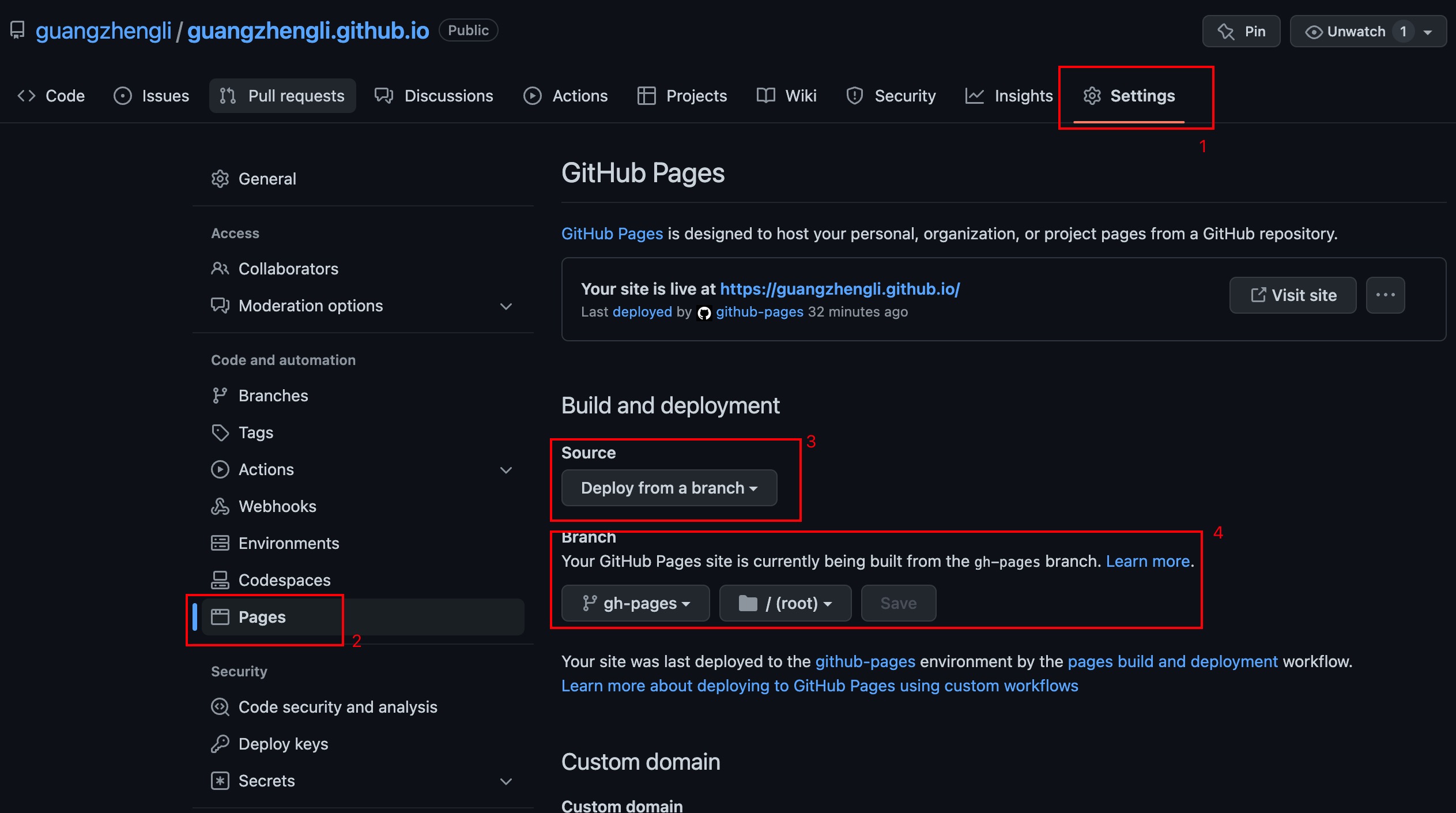
这个时候,选择上方的 Visit site 或者手动输入 https://username.github.io 即可访问成功! 🎉🎉🎉
如果部署时,有任何问题,可以在下方留言。